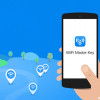Cara Menonaktifkan Fitur Bixby di Hp Samsung
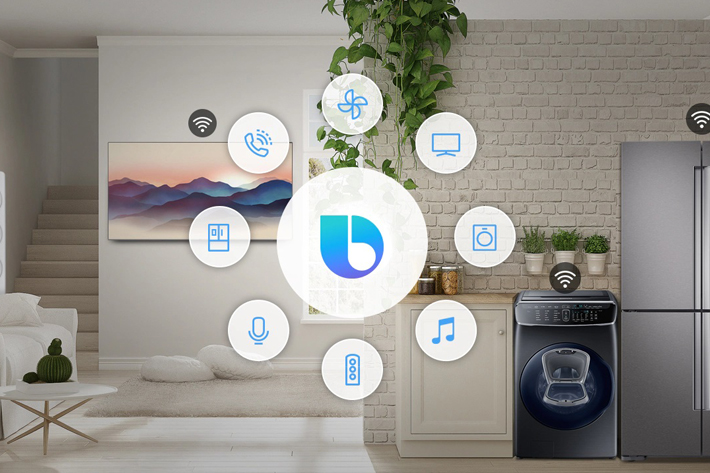
Pengguna Samsung pasti sudah tidak asing dengan fitur Bixby, software bawaan Samsung yang tertanam pada setiap perangkat hp dan tablet Samsung.
Tapi sayangnya, tidak jarang keberadaan Bixby malah dianggap mengganggu karena pemiliknya tidak begitu mengenal kegunaan dari fitur ini.
Cara menonaktifkan Bixby pada perangkat hp Samsung pun akhirnya banyak dicari, walaupun sebenarnya kehadiran fitur Bixby bisa menambah produktifitas dalam penggunaan perangkatnya.
Fitur Bixby terus dikembangkan dan rencananya akan tetap tertanam di semua perangkat hp dan tablet keluaran Samsung.
Tentang Bixby dan Kelebihannya
Fitur Bixby pertama kali diluncurkan pada tahun 2017 lewat perangkat Samsung Galaxy S8 dan Samsung Galaxy S8 Plus. Software bawaan asli dari Samsung ini kurang lebih bekerja sebagai asisten pada perangkat.
Saking banyaknya orang yang tidak paham dengan cara kerjanya, Bixby sering kali di cap sebagai fitur yang tidak berguna. Padahal Bixby sengaja dirancang untuk memudahkan segala macam aktivitas terkait penggunaan perangkat.
Seperti halnya virtual assistant pada produk lain, Bixby berfungsi untuk memaksimalkan penggunaan dalam keseharian. Berikut ini beberapa manfaat Bixby.
1. Sebagai Reminder
Anda yang hidup secara mandiri tidak dipungkiri sering mengalami lupa akan jadwal yang sudah dibuat. Bixby pada perangkat Samsung Anda akan mengatasi masalah tersebut.
Fiturnya akan bekerja seperti reminder untuk setiap jadwal yang telah Anda catak meskipun jadwal jangka panjang. Yang paling menarik, tidak ada batasan untuk membuat jadwal.
2. Pencari Referensi Artikel Terkait dengan Cepat
Pernahkah Anda kebingungan karena kekurangan referensi artikel? Bixby bisa mengatasinya dengan memberikan berbagai macam referensi artikel terkait dengan cepat.
Contohnya, dengan hanya mengetik “Apel” pada laman pencarian maka semua hasil terkaitnya akan muncul secara berkala dan dalam waktu yang sangat singkat.
3. Mengatur Prioritas Pengguna
Sebagai software bawaan dengan visi memudahkan penggunanya, Bixby juga bisa bekerja untuk mengatur prioritas Anda. Bixby menelaah kegiatan penggunanya dan menawarkan hal mana yang lebih di prioritaskan.
Salah satu fitur yang menarik yaitu integrasi Bixby dengan Samsung Health, dimana pengguna dapat melihat perkembangan kesehatan dan memilih prioritasnya.
4. Memberikan Informasi Lebih Luas dari Foto
Bixby juga mengolah informasi yang paling banyak dicari penggunanya dari berbagai cara, salah satunya lewat kamera. Hanya dengan memanfaatkan fitur Bixby yang terintegrasi dengan kamera, Anda bisa menerima informasi lebih banyak, dan lebih luas hanya dari satu gambar. Bayangkan betapa mudahnya mendapatkan informasi yang dibutuhkan.
5. Mengatur Perangkat Hanya dengan Suara
Perangkat asisten yang bekerja hanya dengan suara tentu akan memudahkan Anda. Hal kecil seperti mengaktifkan Bluetooth, mengubah penggunaan kamera, mengaktifkan lokasi hingga mengetik tanpa jari bisa dilakukan.
Hal lain seperti mencari kontak dan meneleponnya bisa dilakukan tanpa menyentuh layar bahkan perangkat Anda.
6. Menjelaskan Objek dengan Detail
Bukan hanya lewat foto yang ditangkap kamera, Bixby juga bisa menjelaskan objek secara detail lewat tampilan layar yang sedang dicari pengguna perangkat. Informasi seperti kapan, dimana dan asal objek bisa diketahui lewat fitur yang disediakan Bixby. Namun, fitur ini hanya bisa bekerja lewat perizinan pemilik perangkat.
7. Menjalankan Perintah ke Semua Aplikasi yang Terinstal
Terakhir, Bixby bisa menjalankan perintah lewat suara Anda ke semua aplikasi yang terinstal sekalipun bukan aplikasi bawaan. Sebagai contoh, Anda ingin mengirim pesan lewat aplikasi chat, maka Bixby akan menjalankan perintah Anda dan mengirimkan pesannya. Atau Anda juga bisa mencari artikel tanpa harus membuka laman pencarian secara manual.
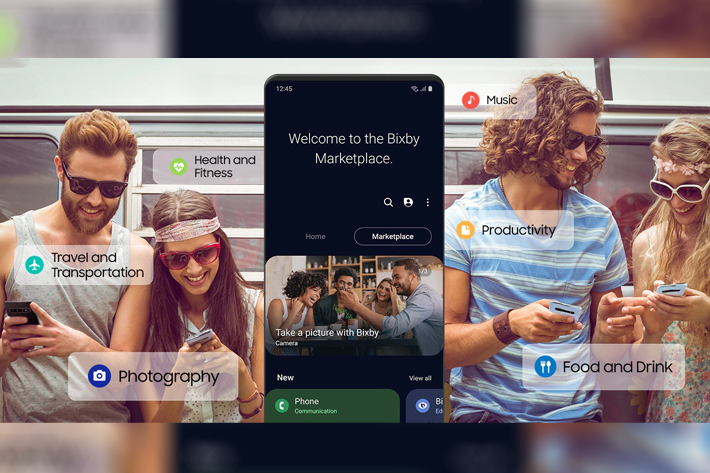
Cara Menonaktifkan Bixby pada Smartphone Samsung
Bagi Anda yang berpikiran Bixby tidak perlu lagi digunakan, maka bisa langsung menonaktifkannya. Beragam cara menonaktifkan Bixby bisa dilakukan tergantung pada jenis perangkat Samsung yang dimiliki, atau cara mana yang menurut Anda paling mudah untuk dilakukan.
Sedikitnya terdapat 5 cara yang bisa dilakukan agar Bixby tidak lagi aktif. Apa saja? berikut ini cara yang bisa Anda coba.
1. Melalui Pengaturan Lewat Perangkat Sendiri
Hal yang paling umum dilakukan untuk menonaktifkan aplikasi yakni dengan pergi ke setting dalam perangkat pribadi. Ada beberapa hal yang harus dilakukan untuk melakukan penonaktifan Bixby. Berikut ini langkah – langkahnya:
- Buka menu setting pada perangkat Anda.
- Pilih menu Advance Features.
- Pilih pengaturan untuk tombol Bixby.
- Lalu pilih nonaktif.
- Setelahnya lakukan pengecekan apakah Bixby berhasil nonaktif.
2. Melalui Pengaturan Langsung di Aplikasi Bixby
Bixby yang muncul di perangkat Anda merupakan software terintegrasi yang langsung ditanam dari pabriknya. Bixby juga hadir dalam bentuk aplikasi mandiri layaknya aplikasi lain.
Untuk menonaktifkannya Anda bisa masuk ke pengaturan di dalam aplikasinya. Bagaimana caranya? Ikuti langkah-langkah ini.
- Langsung cari aplikasi Bixby dan masuk ke pengaturannya.
- Pilih bagian menonaktifkan Bixby yang tertera di bagian setting.
- Pilih “Off” untuk menonaktifkan fiturnya.
- Lakukan uji coba untuk mengecek keberhasilan.
3. Melalui Tombol Bawaan Bixby
Untuk perangkat Samsung Galaxy S8, S8+, Galaxy Note 8, Galaxy S9, Galaxy S9+ dan Galaxy Note 9, bisa menonaktifkan Bixby lewat tombol yang terdapat di samping kiri bawah tombol volume di perangkat Anda.
Sebelum menekan tombol tersebut, berikut ini hal-hal yang harus dilakukan.
- Masuk ke menu pengaturan perangkat.
- Lalu cari dan pilih Bixby voice.
- Hapus kolom Bixby Key untuk menonaktifkan Bixby.
- Bixby akan otomatis tidak berfungsi bila Anda mekan tombol samping.
4. Memanfaatkan Fitur Khusus di Perangkat Galaxy S20 Series
Cara menonaktifkan Bixby sejak rilisnya Galaxy S20 Series dan hp Samsung yang lebih baru lainnya, sedikit berbeda. Ada fitur lain yang bisa digunakan agar Bixby tidak lagi bekerja.
Pada hp Samsung yang lebih baru sejak Galaxy S20 Series, ada pengaturan Bixby yang bisa diotak atik dengan sederhana dengan mengikuti langkah-langkah berikut:
- Sapu layar dari ujung atas hingga terlihat tampilan berbagai notifikasi.
- Pilih ikon tombol power di bagian pojok kanan atas, lalu tekan.
- Setelahnya akan terlihat tiga ikon berjejer dan pilih tulisan paling bawah “Side Key Settings” atau “Pengaturan tombol samping”.
- Setting secara default untuk menonaktifkan Bixby pada perangkat Anda.
- Jika sudah, kembali ke tampilan layar utama lalu coba.
5. Hapus Permanen Bixby
Terakhir, Anda juga bisa menghapus Bixby secara permanen. Karena Bixby terintegrasi secara tidak langsung dengan Samsung account, maka bila akun Anda dihapus makan Bixby juga akan otomatis terhapus.
Sebelum melakukannya, perhitungkan kembali konsekuensi lain yang akan Anda dapatkan agar tidak menyesal kemudian. Kalau sudah yakin, berikut ini cara menghapus fitur Bixby secara permanen.
- Cari laman account.samsung.com pada browser.
- Masukan akun Anda dan pergi ke bagian profil akun.
- Klik “Hapus” atau “Delete” akun Samsung dan ketik kata sandi untuk konfirmasi.
- Pastikan untuk mengklik “Lanjut” atau “Continue”.
- Terakhir klik tombol “Setuju” atau “Confirm”.
Perlukah Menonaktifkan Bixby?
Pada dasarnya, Bixby bukan hanya software bawaan yang bekerja untuk mempermudah penggunaan perangkat saja, tapi juga memudahkan hidup penggunanya. Namun, tidak ada salahnya untuk tidak lagi memakai fiturnya kalau dirasa sudah mengganggu.
Bila sudah tidak diperlukan Anda bisa menonaktifkannya dengan cara yang sudah dijelaskan di atas. Setelah melakukan langkah di atas, cek apakah penonaktifan yang dilakukan berhasil atau tidak. Selamat mencoba.